कैसे iTunes के बिना पीसी / मैक से iPhone के लिए वीडियो हस्तांतरण करने के लिए
अपने नए iPhone पर वीडियो देखना असामान्य नहीं है, लेकिन अगर आप नहीं जानते हैं तो आप क्या करेंगे कैसे iTunes के बिना पीसी से iPhone के लिए वीडियो स्थानांतरित करने के लिए। आईट्यून्स एक बहुत पुराना आईओएस ऐप है जिसने राज किया हैदशकों से बाजार में है लेकिन हाल ही में उपयोगकर्ताओं ने उक्त ऐप की दक्षता और विश्वसनीयता पर सवाल उठाने शुरू कर दिए हैं। यह मुख्य रूप से है क्योंकि iTunes ने हस्तांतरण के दौरान उपयोगकर्ता के बहुत सारे डेटा खो दिए हैं। इसलिए, बड़ी संख्या में उपयोगकर्ता अन्य सुविधाजनक विकल्पों की तलाश कर रहे हैं। यह कहने की आवश्यकता नहीं है कि बाजार में अन्य बहुत प्रभावी एप्लिकेशन उपलब्ध हैं, कुछ का भुगतान किया जाता है और कुछ मुफ्त में उपलब्ध हैं। इस लेख में, हम इन सभी ऐप्स के बारे में जानने के लिए और iPhone में वीडियो स्थानांतरित करने के लिए उनका उपयोग करने के लिए आपको जो कुछ भी आवश्यक है उसे विस्तार से बताने के लिए यहां हैं।
- तरीका 1: पीसी से आईफोन में आईट्यून्स के बिना वीडियो ट्रांसफर करने का सबसे आसान तरीका
- तरीका 2: आईट्यून्स के बिना कंप्यूटर से iPhone में वीडियो ट्रांसफर कैसे करें
- तरीका 3: मैक से आईफोन में आईट्यून्स के बिना वीडियो ट्रांसफर कैसे करें
तरीका 1: पीसी से आईफोन में आईट्यून्स के बिना वीडियो ट्रांसफर करने का सबसे आसान तरीका
यदि आप अभी भी इस बात पर अड़े हुए हैं कि वीडियो को कैसे कॉपी किया जाएबिना आईट्यून्स के पीसी से आईफ़ोन पर जाएँ तो सबसे पहले आप https://www.tenorshare.com/products/icarefone.html पर एक अच्छी नज़र डाल सकते हैं। यह महान सॉफ्टवेयर है जिसके लिए आपको जाना चाहिए।
टेनशेयर के लाभ iCareFone:</ H2> नीचे दिए गए टेनशेयर iCareFone का उपयोग करने के चरण नीचे दिए गए हैं: 1. अपने पीसी पर Tenorshare iCareFone को डाउनलोड और इंस्टॉल करें 2. अपने iPhone और PC को USB केबल से कनेक्ट करें। जब तक आपके डिवाइस का पता नहीं चलेगा तब तक यह कुछ सेकंड का होगा। 3. फिर पैनल पर "प्रबंधित करें" पर जाएं। 4. विभिन्न डेटा प्रकारों की सूची से "वीडियो" चुनें। 5. अंत में, अपने iPhone में चयनित वीडियो को स्थानांतरित करने के लिए पैनल के शीर्ष पर आयात बटन पर क्लिक करें। Tenorshare iCareFone एक जटिल कार्य करता हैबहुत आसानी से। उपयोगकर्ता-इंटरफ़ेस बहुत सरल है और इसके अलावा, अन्य एप्लिकेशन के विपरीत, यह iPhone से पीसी / मैक पर डेटा भी स्थानांतरित कर सकता है। तो, यदि आप नहीं जानते कि आईफोन से पीसी में आईट्यून्स के बिना वीडियो कैसे आयात करें, तो टेनसरेस आइरेफोन आपके लिए बहुत मददगार होगा। यह याद नहीं है! पीसी से वीडियो ट्रांसफर करने के सर्वोत्तम तरीकों में से एकआईट्यून्स के बिना iPhone ड्रॉपबॉक्स सेवाओं का उपयोग करना है। ड्रॉपबॉक्स एक बहुत ही सुविधाजनक ऐप है, जिसे एक अमेरिकी कंपनी द्वारा विकसित किया गया है, जो माइक्रोसॉफ्ट विंडोज, मैक, लिनक्स, आईओएस और यहां तक कि एंड्रॉइड आदि का समर्थन करता है। ड्रॉपबॉक्स एक बहुत ही कुशल क्लाउड सेवा प्रदान करता है और इसके साथ, आप अपना डेटा अपलोड कर सकते हैं और फिर इसे किसी अन्य डिवाइस पर डाउनलोड कर सकते हैं। । इसलिए, आईट्यून्स के बिना कंप्यूटर से आईफोन में वीडियो ट्रांसफर करने के लिए इंटरनेट खोजना बंद करें और बस ड्रॉपबॉक्स का उपयोग करें। चरणों का उल्लेख नीचे दिया गया है: 1. अपने पीसी पर ड्रॉपबॉक्स चलाएं। 2. अपने ड्रॉपबॉक्स खाते में साइन-इन करें। 3. उन वीडियो का चयन करें जिन्हें आप अपने iPhone में स्थानांतरित करना चाहते हैं और अपने कंप्यूटर पर ड्रॉपबॉक्स फ़ोल्डर में फ़ाइलों को खींचें और ड्रॉप करें। 4. अब, अपना iPhone खोलें, ड्रॉपबॉक्स डाउनलोड करें और अपने ड्रॉपबॉक्स खाते में साइन-इन करें। 5. बस डाउनलोड विकल्प का उपयोग करके अपने iPhone पर ड्रॉपबॉक्स से वीडियो डाउनलोड करें। यह स्पष्ट है कि ड्रॉपबॉक्स एक बहुत ही सरल लेकिन हैकुशल ऐप, इसका एक निःशुल्क संस्करण और एक प्रीमियम संस्करण है और आप अपनी सुविधा के अनुसार इनमें से किसी एक का उपयोग कर सकते हैं। यह शुरू में 2GB फ्री स्टोरेज स्पेस के साथ आता है। अगर आप वीडियो फाइल को अपने पास ट्रांसफर करना चाहते हैंआईट्यून्स का उपयोग किए बिना iPhone तो अपने मैक से आगे नहीं देखो। हां, मैक में एयरड्रॉप है जो वीडियो को वायरलेस तरीके से ट्रांसफर करने में मदद कर सकता है! IOS डिवाइस के बीच वायरलेस डेटा ट्रांसफर के लिए AirDrop ऐप को नए MacOS X के साथ लॉन्च किया गया था। जैसा कि आईट्यून्स ऐप की लोकप्रियता कम हो गई है, बहुत सारे उपयोगकर्ता आश्चर्यचकित हैं कि आईफोन से कंप्यूटर में आईट्यून्स के बिना वीडियो कैसे स्थानांतरित किया जाए, यहां तक कि यह एहसास किए बिना कि ऐप्पल ने पहले ही उन्हें काउंटरमार्टर प्रदान किया है। अगर आप अपने iPhone में वीडियो ट्रांसफर करना चाहते हैं तो कुछ कदम उठाने होंगे। वे नीचे सूचीबद्ध हैं: 1. फ़ोटो ऐप खोलें और शेयर विकल्प पर टैप करें। 2. शेयर विकल्प के तहत, सूची से एयरड्रॉप ढूंढें और चुनें। 3. अब, आप एक शीघ्र आपको AirDrop चालू करने के लिए कहेंगे। 4. यदि ब्लूटूथ चालू नहीं है, तो इसे मैन्युअल रूप से करें, लेकिन, आमतौर पर, यह एयरड्रॉप के साथ चालू हो जाता है। 5. अब, अपने iPhone पर जाएं और AirDrop को कंट्रोल सेंटर से लॉन्च करें। 6. अंत में, अपने iPhone पर फ़ाइलों को प्राप्त करने के लिए "स्वीकार करें" पर टैप करें। AirDrop बहुत तेजी से फ़ाइलों को स्थानांतरित करने में सक्षम है। यह एक iOS डिवाइस से दूसरे में डेटा ट्रांसफर करने के लिए ब्लूटूथ और वाई-फाई नेटवर्क का उपयोग करता है। ऐप की सीमा के भीतर ही उपकरणों को पास में रखना सुनिश्चित करें। जैसा कि आप देख सकते हैं ड्रॉपबॉक्स और एयरड्रॉप दोनों हैंबाजार पर स्थापित एप्लिकेशन और वे बहुत अच्छी तरह से कार्य करते हैं। AirDrop ऐप MacOS के साथ आता है, इसलिए यह मुफ़्त है और यह iOS डिवाइसों के बीच वायरलेस तरीके से डेटा ट्रांसफर करने में सक्षम है लेकिन ड्रॉपबॉक्स क्लाउड सर्विस प्रदान करता है जो पीसी और मैक दोनों के साथ-साथ अन्य प्लेटफॉर्म पर भी काम करता है। अब, आखिरकार, जब यह टेनशेयर iCareFone की बात आती है, तो यह एक ऐसा ऐप है जो बिना किसी मुद्दे के बस आपके डेटा को डिवाइस से डिवाइस में स्थानांतरित करता है। जब यह प्रयोज्य की बात आती है तो यह बहुत प्रभावी होता है। यदि आप अभी भी सोच रहे हैं कि आईफोन से पीसी में आईट्यून्स के बिना वीडियो को आसानी से कैसे ट्रांसफर किया जाए, तो आप इसे पूरी तरह से तैयार करने के लिए टेनशेयर iCareFone पर जा सकते हैं। इसका लाभ उठाएं!
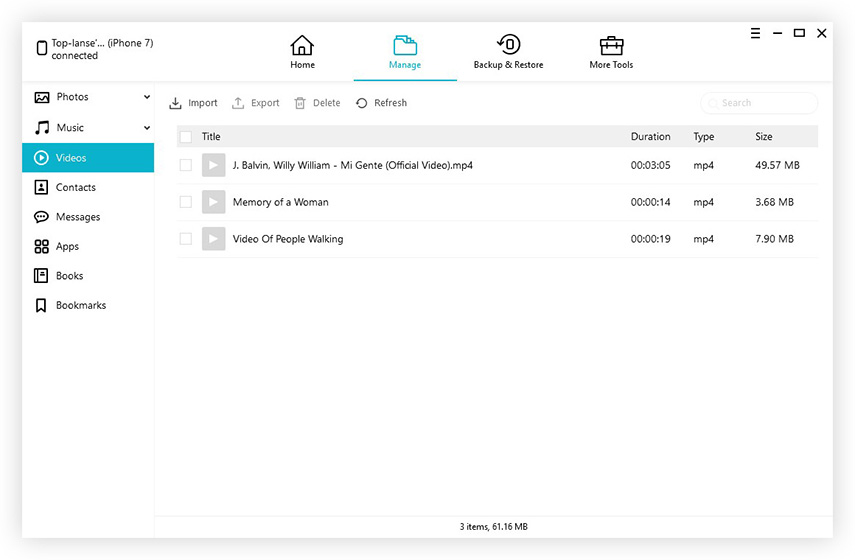

तरीका 2: आईट्यून्स के बिना कंप्यूटर से iPhone में वीडियो ट्रांसफर कैसे करें

तरीका 3: मैक से आईफोन में आईट्यून्स के बिना वीडियो ट्रांसफर कैसे करें




निष्कर्ष









